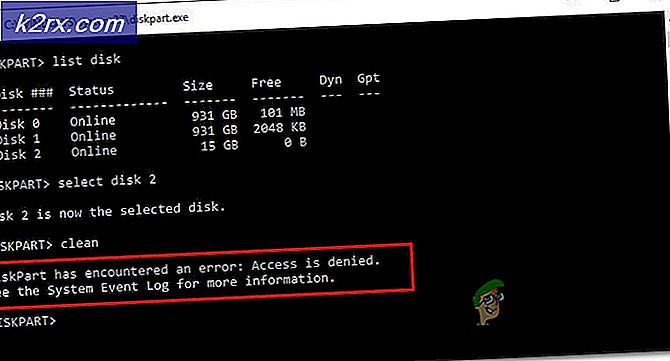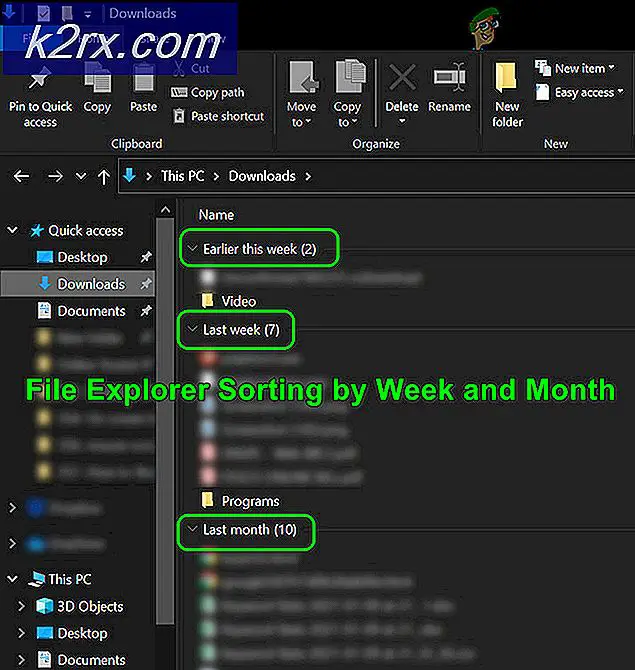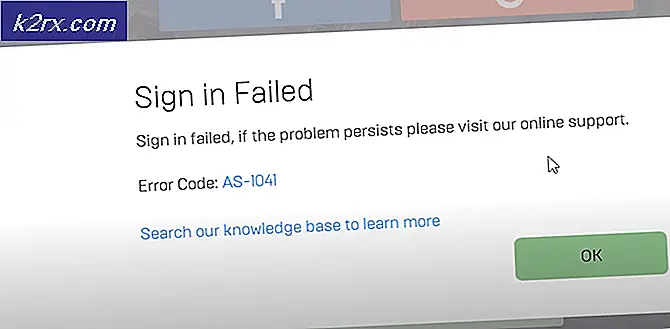BESTER GUIDE: Deinstallieren Sie ByteFence
Es gibt eine Menge unerwünschter Software, die oft auf unseren Computern installiert wird, ohne dass wir es merken. Ja, sie sind so hinterhältig wie die obige Aussage klingt. Oft wissen Sie nichts über diese installierten Eindringlinge, bis sie tatsächlich auftauchen oder ihre Verknüpfungen auf Ihrem Desktop erscheinen. Diese Software wird normalerweise zusammen mit der Installation anderer wünschenswerter Software von Drittanbietern installiert. Manchmal werden sie ohne Ihre Zustimmung installiert, und manchmal führt ein Kontrollkästchen, das ein Benutzer während einer Installation übersehen kann, zum Download. Eine solche Software ist das ByteFence, das eigentlich ein Anti-Malware-Rootkit ist, das nicht viele Leute auf ihren Computern haben wollen.
Jetzt, wenn Sie Dinge normalerweise deinstallieren möchten, können Sie einfach zur Systemsteuerung wechseln, das Werkzeug auswählen, mit der rechten Maustaste darauf klicken und deinstallieren; aber diese hinterhältigen Eindringlinge haben eine Möglichkeit, nicht auf der installierten Programmliste zu erscheinen. Sie tun dies, indem sie einige Kernel-Level-Routinen überschreiben und sich vor den Scans normaler Anti-Viren und oft auch des Betriebssystems verstecken. Stehen Sie auch einer solchen misslichen Lage gegenüber? Haben Sie auch ByteFence auf Ihrem Computer, wissen nicht woher es kommt, aber wollen es definitiv loswerden? Haben Sie schon die verschiedenen verfügbaren Methoden ausprobiert, aber ohne Erfolg? Nun, hör auf mit deinen Sorgen, denn du bist endlich an der richtigen Stelle gelandet. Wir werden Ihnen zwei alternative Methoden vorstellen, um ByteFence loszuwerden. Wir schlagen vor, beide (zusammen mit den zu erwartenden Auswirkungen) zu lesen und dann mit der Implementierung des für Sie passenden zu beginnen.
Methode 1: Verwenden Sie Malwarebytes zum Deinstallieren
Malwarebytes ist eine starke und ausgereifte Software, die Ihnen bei der Beseitigung der am schwersten zu erkennenden Viren, Trojaner und sogar Rootkits helfen kann. Führen Sie diese Schritte aus, um sicherzustellen, dass Sie ByteFence nicht mehr sehen müssen.
PRO TIPP: Wenn das Problem bei Ihrem Computer oder Laptop / Notebook auftritt, sollten Sie versuchen, die Reimage Plus Software zu verwenden, die die Repositories durchsuchen und beschädigte und fehlende Dateien ersetzen kann. Dies funktioniert in den meisten Fällen, in denen das Problem aufgrund einer Systembeschädigung auftritt. Sie können Reimage Plus herunterladen, indem Sie hier klickenBefolge die Schritte ( hier ), um Malwarebytes zu starten und Malwares / Rootkits / Adwares deinstallieren zu lassen.
Methode 2: Durchführen einer Systemwiederherstellung
Bei der zweiten Methode werden wir unseren Benutzern empfehlen, eine Systemwiederherstellung durchzuführen. Wie bei allen früheren Windows-Versionen können Sie mit einer Systemwiederherstellung die Fehler korrigieren, die Sie möglicherweise beim Wiederherstellen einer früheren Version Ihrer Windows-Installation gemacht haben. Dies ist möglich, weil Windows so entwickelt wurde, dass automatische Wiederherstellungspunkte jedes Mal erstellt werden, wenn eine wesentliche Änderung / Installation vorgenommen wird. Für jedes größere Update wird ein Wiederherstellungspunkt erstellt, und wenn Sie eine Anwendung von Bedeutung installieren, wird auch ein Wiederherstellungspunkt erstellt.
Wiederherstellen Ihres Systems ist eine der trivialsten Methoden, um Windows-Probleme zu lösen, aber die meiste Zeit ist es effektiv. Wir empfehlen Ihnen, diese Methode nur zu verwenden, wenn Sie die erste Methode noch nicht durchgelesen haben, weil Sie ByteFence loswerden können, aber Sie könnten einige andere Diskrepanzen begrüßen. Wenn Sie fortfahren möchten, führen Sie die folgenden Schritte aus:
Öffnen Sie das Startmenü durch Drücken der Windows-Taste und geben Sie bei der Suche Systemwiederherstellung ein. Sie werden mit einem Link vorgeschlagen, der besagt, dass ein Wiederherstellungspunkt erstellt wird. Klick es an.
Hier wird ein Button mit dem Namen System Restore unter einem gleichnamigen Abschnitt angezeigt. Klick es an
Befolgen Sie die Anweisungen auf dem Bildschirm und bald werden Ihnen eine Reihe von Wiederherstellungspunkten angezeigt (könnte 1 sein, könnte viel mehr sein). Wählen Sie das gewünschte Datum aus (das aus einem Datum stammt, bevor Sie ByteFence versehentlich installiert haben) und fahren Sie mit Weiter fort. (Sie können auch auf " Nach betroffenen Programmen suchen" klicken , bevor Sie auf "Weiter" klicken, um sicherzustellen, dass keine möglichen Diskrepanzen auftreten.
Diese Methode sollte idealerweise für Sie funktionieren, aber es kann dazu führen, dass einige Anwendungen nicht gut funktionieren, weshalb die erste empfohlen wird. Lass uns wissen, wie sich die Dinge für dich entwickelt haben!
Wir haben auch einen separaten Artikel über Systemwiederherstellung mit Bildern, die hier verfolgt werden können
PRO TIPP: Wenn das Problem bei Ihrem Computer oder Laptop / Notebook auftritt, sollten Sie versuchen, die Reimage Plus Software zu verwenden, die die Repositories durchsuchen und beschädigte und fehlende Dateien ersetzen kann. Dies funktioniert in den meisten Fällen, in denen das Problem aufgrund einer Systembeschädigung auftritt. Sie können Reimage Plus herunterladen, indem Sie hier klicken